1、如下图所示excel工作表,我们虚拟一个某单位工资表。下面我们一步一步来学习。

2、一、在G2单元格中录入数字1,然后选中G1:G2单元格,向下拉,G列便形成了空格+数字的形式。
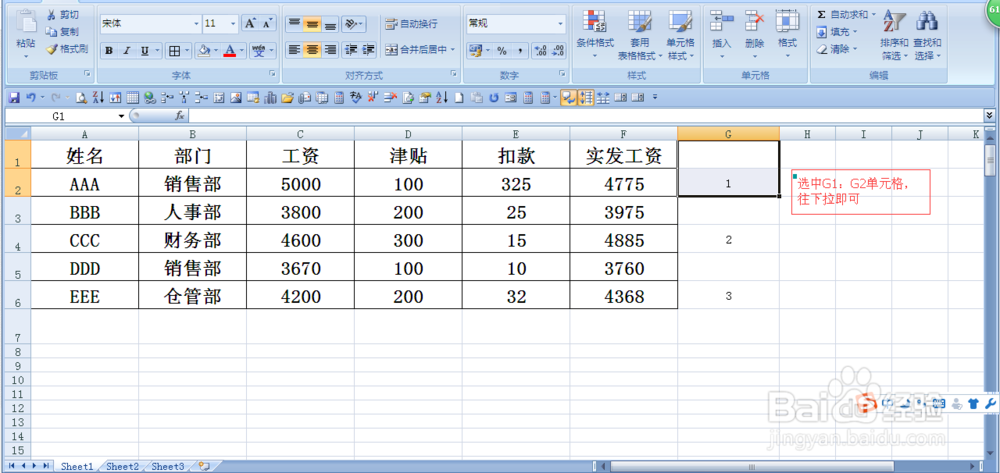
3、二、选中A1:G6单元格区域,点击查找和替换/定位条件(或者ctrl+G/定位条件/确定,巡綮碣褂或者点击F5/定位条件/确定),选择【常量】,点击【确定】。

4、可以看到,选中的区域内除空白外已经全部被选中,右键单击【插入】,在【插入】选择框内选择【整行】,点击【确定】。

5、可以看到,在每行上面增添了一空白行,复制A2:F2单元格内容,选中整个区域,按F5(或者以上其他方法)打开定位对话框,选择【空值】【确定】。定位空白行全部被选中。
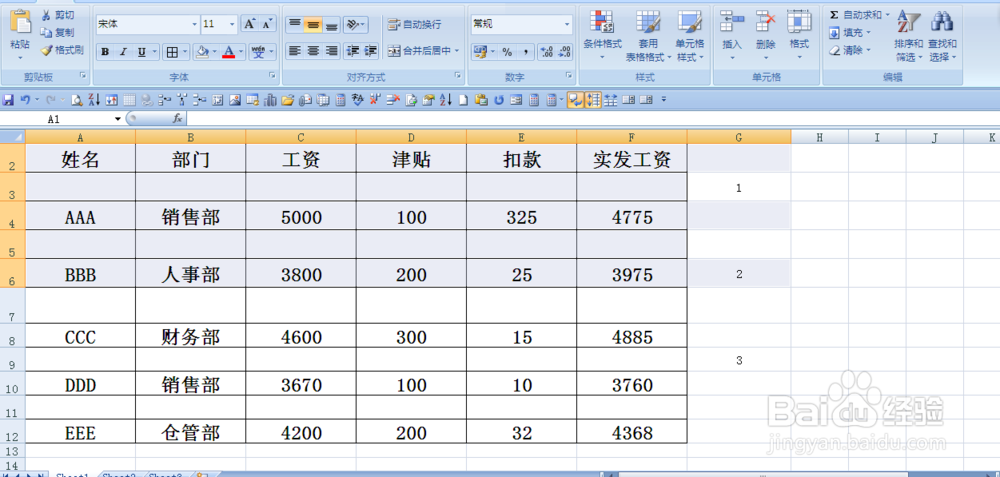
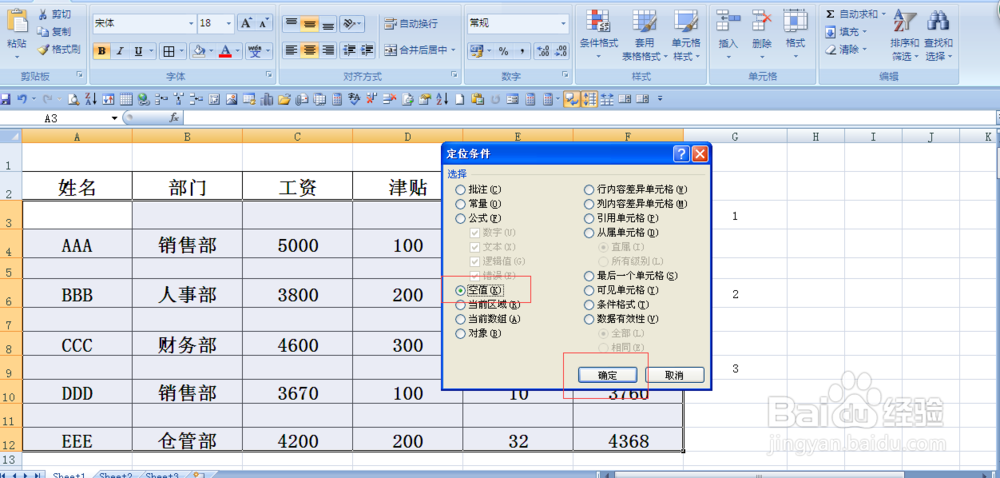
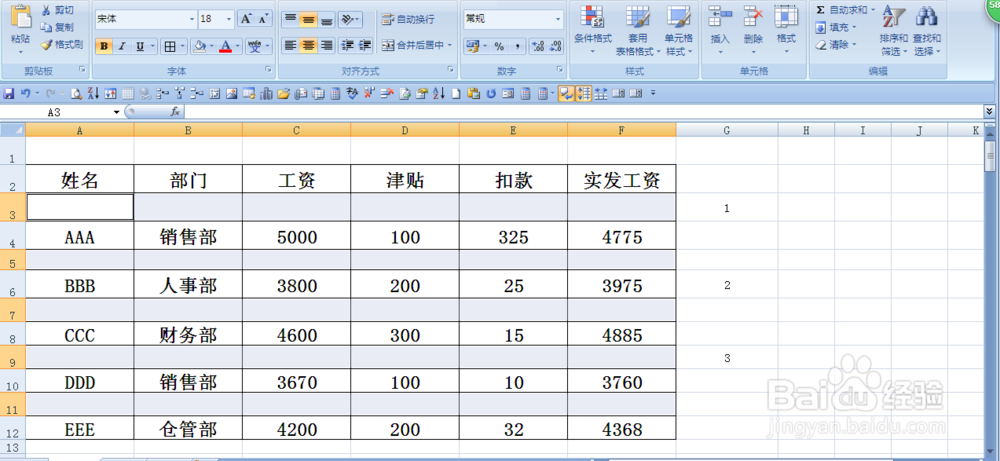
6、右键单击【粘贴】,所选中的空白行便粘贴上了复制的内容了。我们的工资条便制作成功了。怎么样,你学会了吗,动手试一下吧!
